الإعلانات
![مزامنة المجلدات مع محرك أقراص USB الخاص بك باستخدام مزامنة Allway [Windows]](/f/ab72208f24005d3868b44aceb199678b.png) كطالب ، أحمل عصا USB معي في كل مكان. لديها مجموعة يدوية من ملفات .bat كيفية إنشاء ملف دفعي (بات) في خمس خطوات بسيطةتتناول هذه المقالة كيفية إنشاء ملف دفعي باستخدام خمس خطوات بسيطة لنظام التشغيل Windows. قراءة المزيد التي أستخدمها بشكل منتظم ، العديد من التطبيقات المحمولة المفيدة ، وخلفيات سطح المكتب ، والأهم من ذلك - مجلد يحتوي على عملي لكل من فصول الكلية. في الواقع ، على الرغم من أنني بدأت فقط في استخدام جهاز USB بانتظام قبل حوالي عام ، إلا أنني سأخبر أي شخص أنه من أكثر الأشياء التي لا غنى عنها التي أستخدمها يوميًا.
كطالب ، أحمل عصا USB معي في كل مكان. لديها مجموعة يدوية من ملفات .bat كيفية إنشاء ملف دفعي (بات) في خمس خطوات بسيطةتتناول هذه المقالة كيفية إنشاء ملف دفعي باستخدام خمس خطوات بسيطة لنظام التشغيل Windows. قراءة المزيد التي أستخدمها بشكل منتظم ، العديد من التطبيقات المحمولة المفيدة ، وخلفيات سطح المكتب ، والأهم من ذلك - مجلد يحتوي على عملي لكل من فصول الكلية. في الواقع ، على الرغم من أنني بدأت فقط في استخدام جهاز USB بانتظام قبل حوالي عام ، إلا أنني سأخبر أي شخص أنه من أكثر الأشياء التي لا غنى عنها التي أستخدمها يوميًا.
المشكلة هي أنني أستخدم جهاز الكمبيوتر الذي يعمل بنظام Windows بانتظام أيضًا. أنا أفضل في البرمجة على سطح المكتب لأنني أرتكب أخطاء أقل في الكتابة ، وأتصفح الويب بسرعة أكبر باستخدام الماوس - والنقطة هي أنني أستخدم الكمبيوتر للعمل المدرسي أيضًا.
إذن ما الذي يفعله المرء عندما يكتب نصف عمله على كمبيوتر محمول ونصفه على سطح المكتب ، ومع ذلك لا يمكنه تذكر "مزامنة" المجلدات مع محرك أقراص USB؟ يقوم المرء بتنزيل Allway Sync ، ويتيح للبرنامج القيام بكل شيء.
جمال مزامنة Allway هو أنه متعدد الاستخدامات ؛ يمكنه المزامنة مع كل ما يلي:
- مجلدات Windows (USB HD ، CD / DVD ، أي جهاز بحرف محرك أقراص).
- محركات قابلة للإزالة (USB ، HD قابلة للتمديد ، مشغلات وسائط ، كاميرات رقمية).
- مجلد الشبكة (مجلد مشترك على الشبكة).
- خادم بروتوكول نقل الملفات.
- Amazon S3 (خدمة تخزين بسيطة من أمازون).
- OffsiteBox.com (موقع تخزين بيانات آمن على الإنترنت).
- مجلد MS Activesync (مجلد على جهاز محمول مثل المساعد الرقمي الشخصي).
كما ترون ، يمكن مزامنة أي شيء تريده تقريبًا مع Allway Sync - ربما حتى الأشياء التي لم يتم ذكرها صراحةً تتطلب ببساطة القليل من الإبداع لإنشاء حل لها. المهم هو ما إذا كنت تريد مزامنة الصور تلقائيًا خارج الكاميرا ، أو نسخ محرك أقراص USB ، أو النسخ الاحتياطي لخادم FTP تلقائيًا ، فقد يكون Allway Sync حلًا مجانيًا ممتازًا لك.
المزامنة الحقيقية تلقائية. لا يجب عليك فعل أي شيء بعد قلب بعض المفاتيح وتكوين الأشياء بالطريقة التي تريدها. سنقوم باختبار Allway Sync مع محرك أقراص USB الخاص بي لمعرفة مدى نجاح كل شيء ؛ نأمل أن يمنحك هذا فكرة عن البرنامج وكيف يمكنك استخدام هذه الأداة على أفضل وجه.
الخطوة 1: احصل على Allway Media Sync
تحميل Allway Media Sync وإكمال عملية التثبيت. المضي قدما وتمهيده لأول مرة ؛ يجب أن يتم الترحيب بك من الشاشة الرئيسية.

الخطوة 2: إعداد المجلدات التي ترغب في مزامنتها
تذكر أن هذه الأداة ليست بالضرورة لنسخ الملفات ، وإنما لمزامنة المجلدات. يمكن أن يختلف المجلدان اللذين تقوم بمزامنتهما عن بعضهما البعض (وإلا فلن تحتاج إلى المزامنة) ولكن من أجل مصلحتك الخاصة ، يجب أن يكونا متشابهين نسبيًا في الهيكل.
استمر وانقر على نوعي المجلد المنسدل اللذين تريد إضافتهما. في حالتي ، اخترت "أقراص قابل للإزالة"و"مجلد Windows"لأنني أخطط لمزامنة مجلد Windows الخاص بي مع المجلد الموجود على محرك أقراص USB الخاص بي. بالنسبة لمجلد Windows ، تابع و "تصفح" حتى يتزامن المجلد. سنفعل USB في الخطوة التالية.
المجلد الذي سأقوم بمزامنته يسمى "مدرسة"وهو موجود في محرك الأقراص C: أريد مزامنة المجلد مع محرك أقراص USB لا يحتوي حاليًا على مجلد يسمى المدرسة. عندما أنتهي من هذه العملية ، يجب أن يكون كل من محرك الأقراص "C: \ School" ومحرك الأقراص "E: \ School" موجودان وأن يكون كل منهما أحدهما الآخر. فيما يلي مجلدي ومحتوياتهما (أي ما يعادل صورة "قبل").
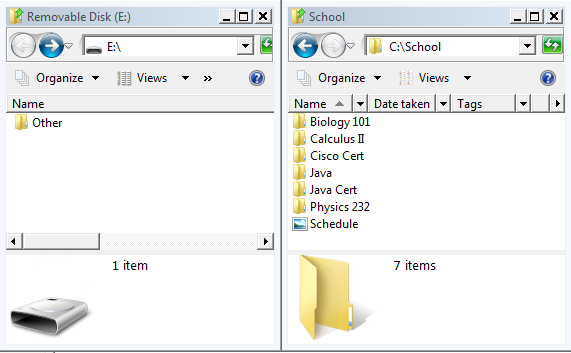
الخطوة 3: تكوين جهاز USB
قم بتوصيل جهاز USB (أو جهاز آخر) بالكمبيوتر. الآن المضي قدما وانقر على "تهيئة"، الموجود على يمين جهازك القابل للإزالة في نافذة Allway Sync. هنا ، سنقوم بإخبار Allway Sync بمكان USB stick بحيث يعرف ما الذي تتم مزامنته إليه.
انقر فوق القائمة المنسدلة وابحث عن جهاز USB الخاص بك. المنجم كان محرك الأقراص e: \ ، كما هو موضح في لقطة الشاشة أدناه. قد ترغب في التحقق "ربط خصائص الجهاز"لأن هذا يضمن عدم مزامنة أجهزة USB العشوائية الأخرى. أوصي بهذا خاصةً إذا كان لديك أي شيء شخصي في المجلد الذي تجري مزامنته (متعلق بالعمل أو المدرسة؟ - حدد هذا الخيار!)
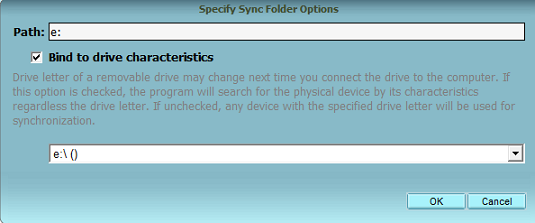
تأكد من كتابة المسار الكامل إلى المجلد الخاص بك. في هذه الحالة ، أريد مزامنة "School" على جهاز الكمبيوتر الخاص بي إلى مجلد يسمى "School" على USB الخاص بي. هذا يعني أن "المسار" الخاص بتهيئة USB يجب أن يكون E: \ School (إذا لم يكن المجلد موجودًا بالفعل ، فسيتم إنشاؤه). هذا ما يبدو عليه تكوين المجلد في نهاية الخطوة 3.

الخطوة 4: تكوين الإعدادات
انتقل إلى "عرض> خيارات> مهمة جديدة 1"(أو أيا كان اسم مشروع المزامنة الخاص بك) وعرض بعض الخيارات. ستجد هنا بعض الأشياء التي تؤثر على سلوك المزامنة التلقائية. ذهبت شخصيا إلى "تزامن تلقائي"والتحقق من الإعدادات التالية.

لقد فعلت ذلك بحيث عندما أقوم بتوصيل جهازي ، أو تغيير ملف ستتم مزامنته ، ستنعكس التغييرات تلقائيًا. هذا يعني أنه ليس لدي شيئًا يمكنني فعله سوى توصيل / إلغاء توصيل كبل USB لجعل هذه العملية بأكملها تعمل من البداية إلى النهاية.
الخطوة 5: تحليل المجلدات
انقر على حلل الزر ، حتى يكتشف Allway Sync التغييرات التي سيتم إجراؤها ويبلغك إذا كان هناك أي اختلافات شديدة. لا تقلق من اختلاف المجلدات تمامًا ، ولكن تحقق للتأكد من أنه لا تتم مزامنة أي شيء لا ينبغي. في المرة الأولى التي قمت فيها بإعداد هذا ، قمت عن طريق الخطأ بمزامنة محرك الأقراص C: بالكامل بدلاً من مجلد داخل محرك الأقراص هذا. بفضل ميزة التحليل ، أدركت خطئي قبل بدء نقل 120 غيغابايت من المعلومات.

لاحظ اتجاه سهم المزامنة إلى اليسار في حالتي. وذلك لأن مجلد USB الخاص بـ "المدرسة" فارغ ؛ جميع الملفات تنتقل من جهاز الكمبيوتر الخاص بي إلى USB أثناء المزامنة الأولى.
الخطوة 6: تزامن
انقر تزامن، ودع العملية تنتهي. الآن ، تحقق من مجلدين - هل المحتويات متطابقة؟
![مزامنة المجلدات مع محرك أقراص USB الخاص بك باستخدام Allway Sync [Windows] بعد](/f/e5eb0b96a357628666d228d0cdb53600.png)
في حالتي ، كما ترون ، فهي متطابقة. في كل مرة أقوم فيها بتغيير أحدهما ، سيتم عكسه في الآخر. تم تكوين الملفات المحذوفة أو الكتابة فوقها (في الإعداد الخاص بي) للانتقال إلى سلة المحذوفات - وبهذه الطريقة إذا كان هناك خطأ من نوع ما ، يمكنني إصلاحه يدويًا. يبدأ Allway Sync عندما يقوم الكمبيوتر بذلك ، مما يعني أنه من الآن فصاعدًا ما دمت تقوم بتوصيل محرك أقراص USB (أو محرك أقراص آخر) ، فسيتم كل شيء بسلاسة.
هل لديك U3 أو محرك أقراص محمول ترغب في استخدام تطبيق Allway Sync المحمول عليه؟ هناك بعض الخيارات الرائعة حقًا (خاصة لمالكي U3) التي يدعمها Allway Sync. أنصحك بالاطلاع على الجهاز المحمول U3 و USB إصدارات Allway Sync أيضًا لمعرفة ما ينقصك باستخدام إصدار سطح المكتب.
ما الحل الخاص بك لنسخ المجلدات؟
مؤلف MakeUseOf السابق وعشاق التكنولوجيا.